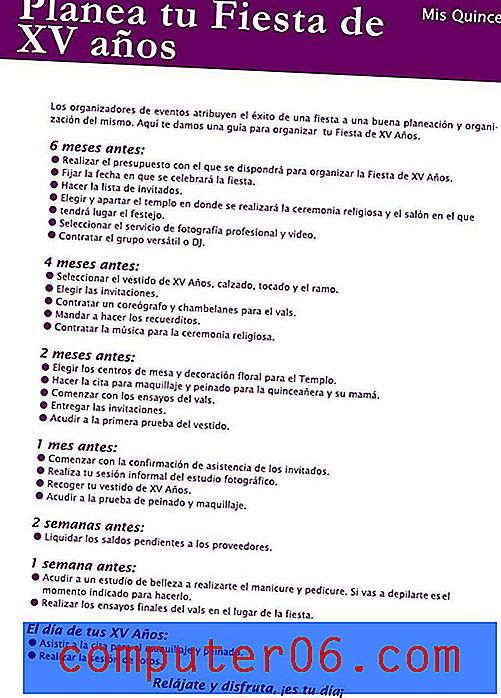Jak dodać pliki Mobi do aplikacji iPad Kindle
Jeśli masz na komputerze pliki .mobi, które chcesz odczytać za pomocą aplikacji Kindle na iPadzie, metoda ich wykonania nie jest od razu oczywista. ITunes ma jednak wbudowaną funkcję, dzięki której możesz synchronizować pliki .mobi w taki sam sposób, jak każdy inny typ pliku multimedialnego.
Krok 1:Podłącz duży koniec kabla iPada do portu na spodzie urządzenia, a następnie podłącz drugi koniec do portu USB w komputerze. iTunes uruchomi się automatycznie, gdy rozpozna iPada.
Krok 2: Kliknij iPada w sekcji „Urządzenia” po lewej stronie okna. Krok 3: Kliknij kartę „Aplikacje” u góry środkowego panelu iTunes.
Krok 3: Kliknij kartę „Aplikacje” u góry środkowego panelu iTunes. 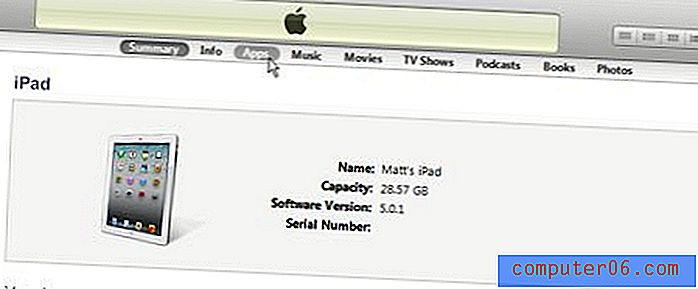 Krok 4: Przewiń w dół środkowego panelu, a następnie kliknij opcję „Kindle”.
Krok 4: Przewiń w dół środkowego panelu, a następnie kliknij opcję „Kindle”. 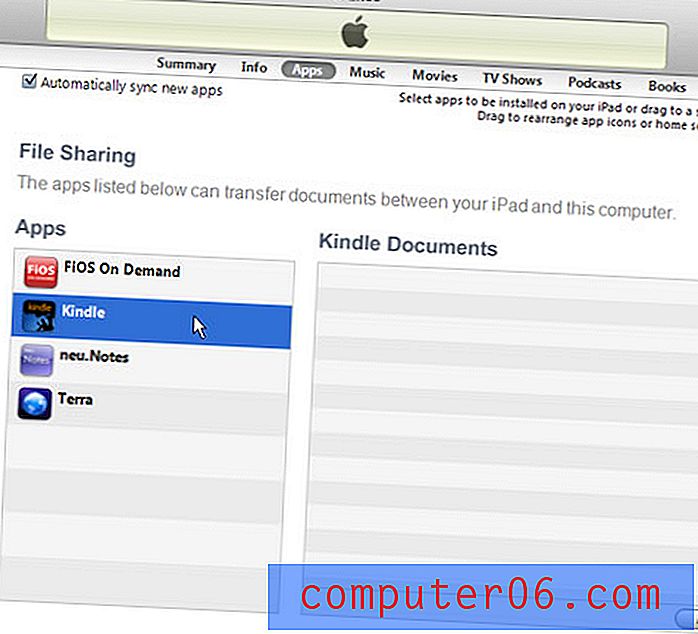 Krok 5: Kliknij przycisk „Dodaj” w prawym dolnym rogu środkowego panelu.
Krok 5: Kliknij przycisk „Dodaj” w prawym dolnym rogu środkowego panelu. 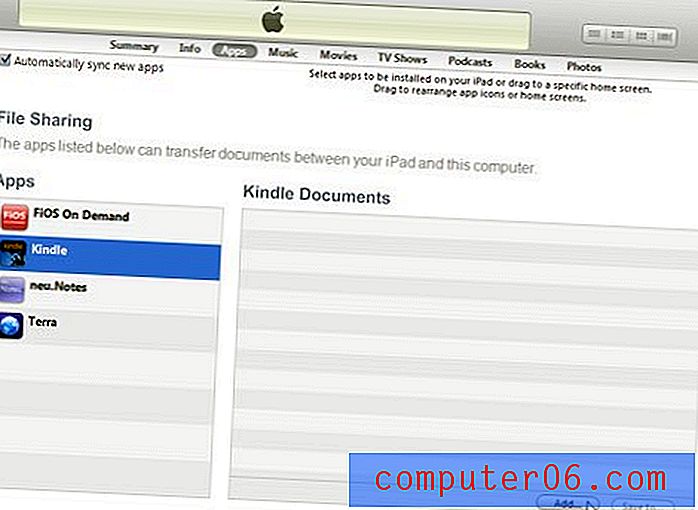 Krok 6: Przejdź do pliku .mobi, który chcesz dodać do aplikacji Kindle, a następnie kliknij przycisk „Otwórz”.
Krok 6: Przejdź do pliku .mobi, który chcesz dodać do aplikacji Kindle, a następnie kliknij przycisk „Otwórz”. 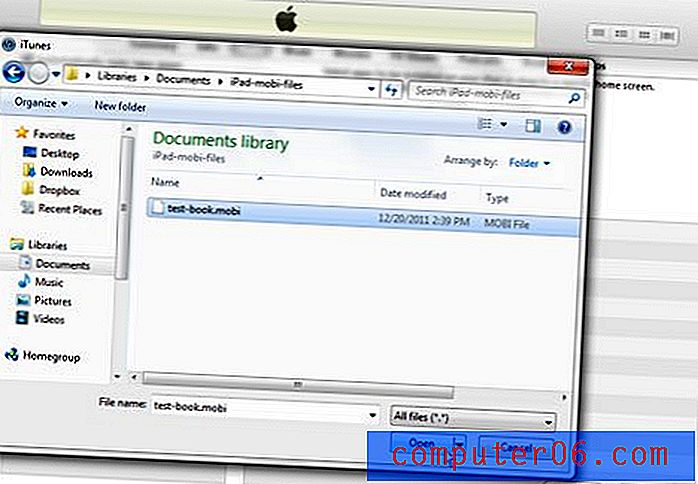 Krok 7: Kliknij przycisk „Synchronizuj” w prawym dolnym rogu okna, aby zsynchronizować plik z iPadem.
Krok 7: Kliknij przycisk „Synchronizuj” w prawym dolnym rogu okna, aby zsynchronizować plik z iPadem. 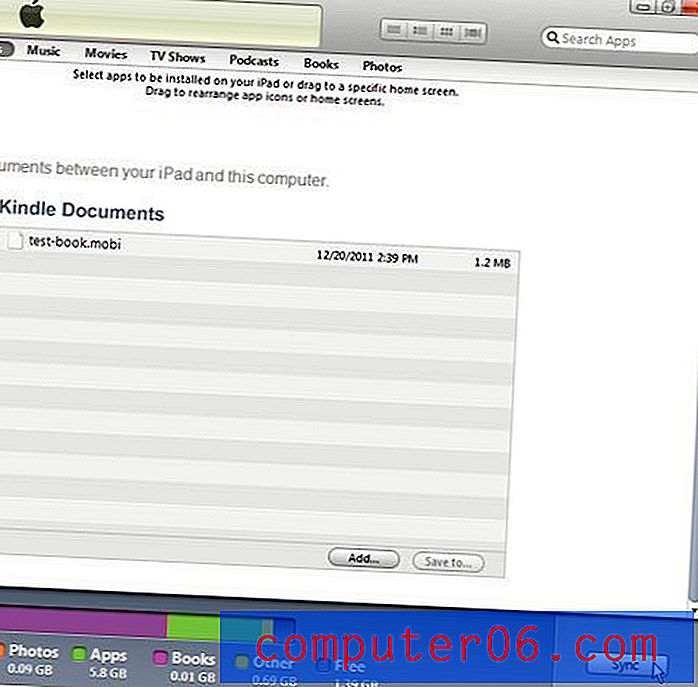 Krok 8: Odłącz iPada od komputera. Krok 9: Stuknij ikonę aplikacji „Kindle” na iPadzie, a następnie stuknij „Strona główna” w lewym dolnym rogu ekranu. Twój plik .mobi zostanie wyświetlony w sekcji i można go otworzyć, dotykając ikony książki.
Krok 8: Odłącz iPada od komputera. Krok 9: Stuknij ikonę aplikacji „Kindle” na iPadzie, a następnie stuknij „Strona główna” w lewym dolnym rogu ekranu. Twój plik .mobi zostanie wyświetlony w sekcji i można go otworzyć, dotykając ikony książki.